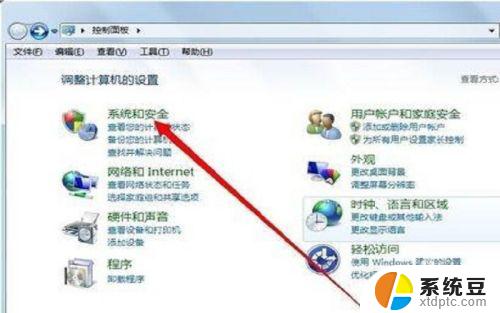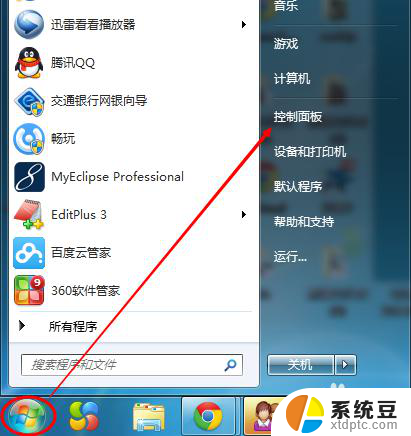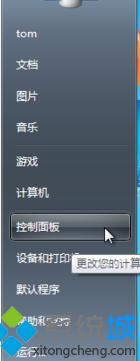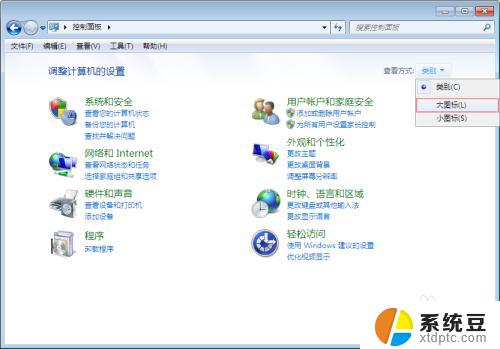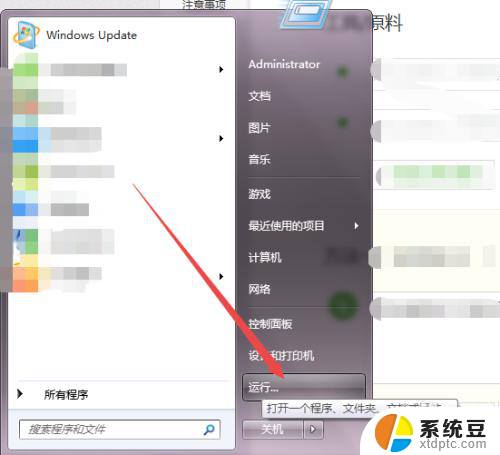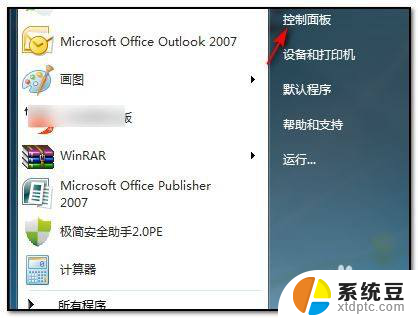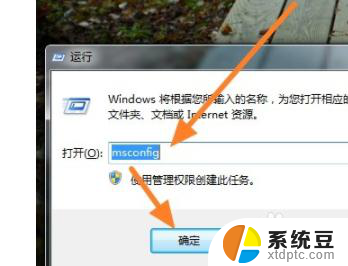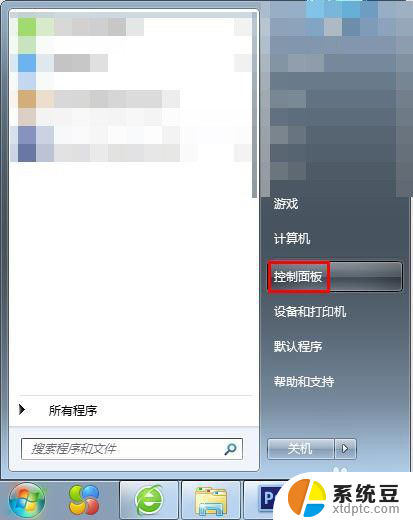win7怎么设置自动锁屏时间 Win7系统设置电脑几分钟自动进入锁屏状态
更新时间:2023-11-12 10:01:26作者:xtyang
win7怎么设置自动锁屏时间,Win7系统作为一款广泛使用的操作系统,为了保护用户的隐私和安全,提供了自动锁屏的功能,通过设置在设定的时间内,电脑将会自动进入锁屏状态,确保用户离开电脑时的私密信息不被他人窥探。如何设置Win7系统的自动锁屏时间呢?在本文中我们将详细介绍Win7系统的设置方法,帮助您轻松实现自动锁屏的功能。
操作方法:
1.右击电脑桌面的空白处
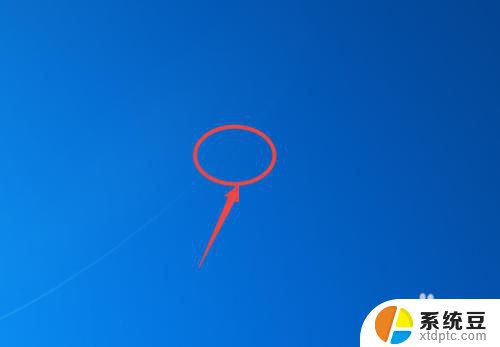
2.在弹出的界面中点击【个性化】
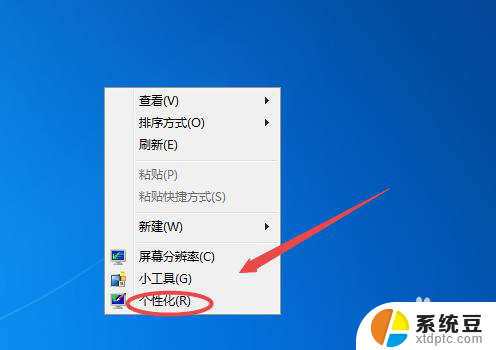
3.选择右下角的【屏幕保持程序】
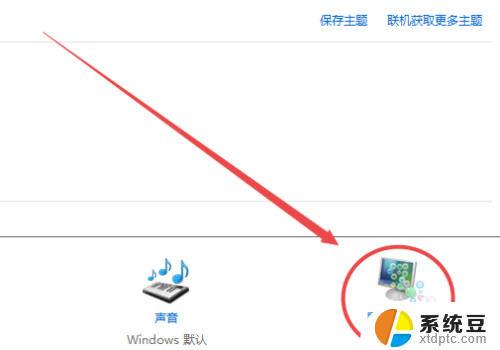
4.直接在“等待”选项后方设置锁屏时间。我设置的20分钟
我勾选了【在恢复时显示登录屏幕】我是设置了开机密码,所以勾选了。如果不知道怎样设置开机密码,见上面的引用。
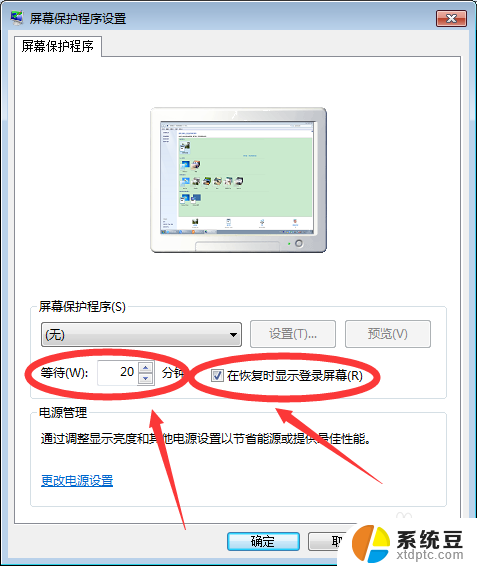
5.设置好后点击【确定】就可以了。
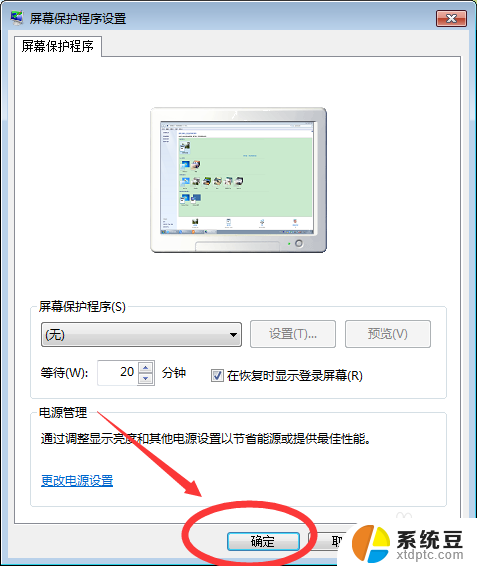
以上就是关于如何设置Win7自动锁屏时间的全部内容,如果您遇到相同情况,可以按照以上方法来解决。